Фрейм данных включает набор слоев, отображающихся в установленном порядке в данном экстенте карты и в заданной проекции. Таблица содержания слева от окна карты показывает список слоев, содержащихся во фрейме данных.
Каждый слой во фрейме данных используется для показа информации из набора данных (например, класса пространственных объектов или растрового файла). Порядок слоев в таблице содержания определяет их порядок прорисовки на карте.
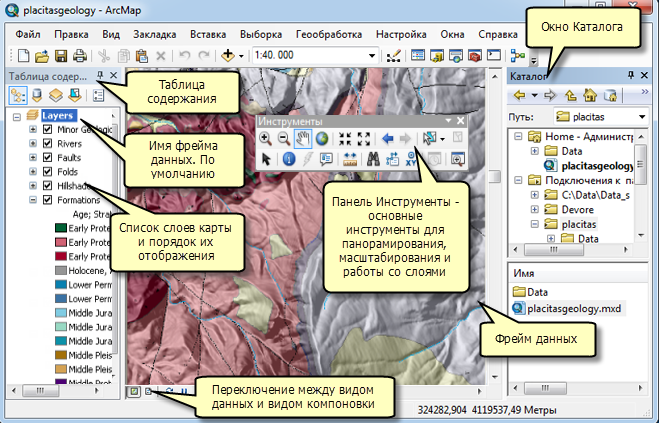
Вы работаете с пространственными объектами, растрами и слоями в линейных единицах измерения фрейма данных (метры, футы и т.п.). Когда вы создаете карту, она содержит фрейм данных по умолчанию; в таблице содержания он носит имя Слои (Layers), но вы можете переименовать его по своему желанию.
В виде данных, окно отображения – это фрейм данных. Оно показывает слои активного фрейма данных, расположенные в последовательности, указанной в таблице содержания снизу вверх.
Работа с дополнительными фреймами данных
В большинстве случаев одного фрейма данных достаточно, но вы всегда можете добавить еще, щелкнув в главном меню Вставка (Insert) > Фрейм данных (Data Frame). Вы можете удалить фрейм данных, щелкнув на нем правой кнопкой мыши в таблице содержания и выбрав Удалить (Remove).
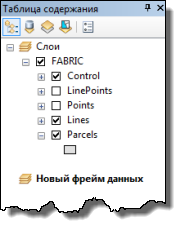
Активный фрейм данных
Если в вашем документе карты используется несколько фреймов данных, один из них является активным, именно с ним вы и работаете. Активный фрейм данных показывается в таблице содержания жирным шрифтом. Чтобы сделать фрейм данных активным, щелкните на его имени правой кнопкой мыши в таблице содержания и выберите Активизировать (Activate).
Перемещение слоев между фреймами данных
Если вы работаете с несколькими фреймами данных и добавляете новые слои на карту, они вставляются в активный фрейм. Вы можете переместить слои из одного фрейма в другой, выбрав и перетащив их мышкой.
Навигация в фрейме данных и работа с его слоями
На панели Инструменты (Tools) представлены основные средства для работы с географической информацией, отображаемой во фрейме данных. В наборе есть инструменты для работы с содержанием активного фрейма данных. Например, можно уменьшать и увеличивать вашу карту, идентифицировать пространственные объекты и измерять расстояния.

Инструменты на панели инструментов Инструменты (Tools)
| Кнопка | Имя (Name) | Функция |
|---|---|---|
 | Увеличить (Zoom In) | Позволяет увеличить изображение по щелчку мыши или по рамке. |
 | Уменьшить | Позволяет уменьшить изображение по щелчку мыши или по рамке. |
 | Переместиться (Pan) | Перемещение по фрейму данных. |
 | Полный Экстент (Full Extent) | Переход к полному экстенту всей карты. |
 | Постоянное приближение (Fixed Zoom In) | Позволяет увеличить изображение относительно центра фрейма данных. |
 | Фиксированное уменьшение | Позволяет уменьшить изображение относительно центра фрейма данных. |
 | Назад | Позволяет перейти к предыдущему экстенту карты. |
 | Вперед (Forward) | Позволяет перейти к следующему экстенту карты. |
 | Выбрать объекты | Позволяет выбирать объекты по щелчку мыши или по рамке. Кроме того, имеются инструменты, позволяющие выбрать объекты путем создания графического элемента: Выбрать полигоном (Select By Polygon), Выбрать лассо (Lasso), Выбрать окружностью (Circle), Выбрать линией (Line). |
 | Очистить выбранные объекты | Снимает выделение со всех объектов в активном фрейме данных. |
 | Выбрать элементы (Select Elements) | Позволяет выбирать, менять размер и перемещать тексты, графику и прочие объекты, размещенные на карте. |
 | "Идентифицировать (Identify)" | Идентификация географических объектов по щелчку. |
 | Гиперссылка (Hyperlink) | Переход от пространственного объекта по гиперссылке. |
 | Всплывающее HTML-окно (HTML Popup) | Запускает HTML-страницы, всплывающие от пространственных объектов. |
 | Измерить | Измеряет расстояние и площади на карте. |
 | Найти (Find) | Поиск пространственных объектов на карте. |
 | Найти маршрут | Вычисление маршрутов от точки к точке и создание маршрутного листа. |
 | Перейти к точке XY (Go To XY Location) | Позволяет ввести значение координат X, Y и перейти к этой точке. |
 | Открыть окно Бегунок времени (Open Time Slider Window) | Открывает окно Бегунка времени для работы с временными слоями и таблицами. |
 | Создать окно просмотра (Create Viewer Window) | Позволяет создать новое окно просмотра на основании очерченного прямоугольника. |
Кроме того, если щелкнуть правой кнопкой мыши внутри фрейма данных, будет показано контекстное меню инструментов навигации по карте.
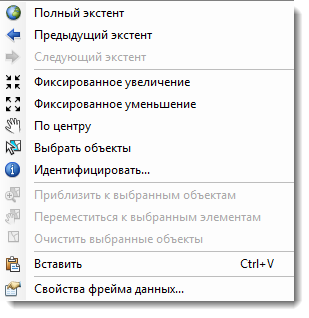
Интерактивное непрерывное масштабирование/перемещение с использованием слоя базовой карты
Вы можете активировать непрерывное масштабирование/перемещение, способствующее повышению производительности, особенно при работе с базовой картой.
Улучшение производительности при отображении
Вы можете использовать несколько вариантов для улучшения производительности при отображении фреймов данных. Вот некоторые из них:
- Анализ (Analyze) карты в отношении скорости отображения.
- Применение слоев базовой карты, позволяющих произвести отображение слоя один раз и использовать его на протяжении всего сеанса ArcMap.
- Применение аппаратного ускорения для слоев базовой карты и ускоренных слоев растра, что может повысить скорость интерактивного отображения.
Свойства фрейма данных
Каждый фрейм данных является своего рода окном для отображения географической информации. У фреймов данных есть свойства. которые определяют содержание для отображения и работы с данными, которые они содержат. Для просмотра и настройки свойств фрейма данных воспользуйтесь следующей инструкцией:
- Щелкните правой кнопкой мыши на имени фрейма данных в таблице содержания (или на самом фрейме в компоновке).
- Щелкните Свойства (Properties), затем просмотрите различные закладки и задайте нужные свойства фрейма данных. На каждой закладке этого диалогового окна приведены различные свойства.
Система координат является одним из главных параметров, поскольку она определяет проекцию карты во фрейме данных. Обычно система координат вашего фрейма данных определяется системой координат первого добавленного на карту набора данных. Все другие дополнительные наборы данных будут проецироваться в эту систему координат "на лету". Вы можете просмотреть и настроить систему координат фрейма данных на закладке Системы координат (Coordinate System) в диалоговом окне Свойства фрейма данных (Data Frame Properties).
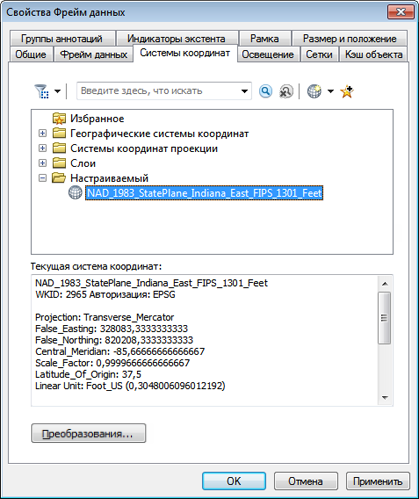
Кроме того, в этом окне содержатся и другие свойства фрейма данных, Среди них добавление различных градусных сеток; настройка полного экстента окна карты, связанного с кнопкой Полный экстент (Full Extent); создание и управление кэшем объектов для увеличения производительности при работе по сети; настройка свойств внешнего вида, таких как положение фрейма данных на странице, тип рамки и цвет фона.
В разделе Работа с фреймами данных на компоновке страницы приведена подробная информация о работе с закладками диалогового окна Свойства фрейма данных (Data Frame Properties).
Настройка масштаба карты в отображении фрейма данных
Вы можете задать определенный масштаб, в котором карта будет отображаться во фрейме, при помощи ниспадающего списка Масштаб карты (Map Scale) в главном меню. Введите нужное значение или выберите его из ниспадающего списка.

В разделе Работа с масштабами карт приведена дополнительная информация о работе с масштабами в ArcMap.
Навигация по карте с помощью закладок
С помощью закладок вы можете указать некоторые области на карте, чтобы к ним было удобно перемещаться. Если при работе в ArcMap вы перешли к некоторому экстенту, который хотели бы сохранить, вы можете добавить его в виде закладки.
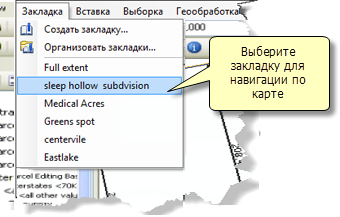
Дополнительная информация приведена в разделе Использование пространственных закладок.
Работа с инструментами фрейма данных
Панель инструментов Инструменты фрейма данных (Data Frame Tools) используется для некоторых специальных операций с фреймами данных. Вы можете открыть ее, щелкнув в главном меню Настройка (Customize) > Панели инструментов (Toolbars) > Инструменты фрейма данных (Data Frame Tools).

С помощью этих инструментов вы можете повернуть все содержание карты в фрейме данных, а также воспользоваться списком Избранное (My Places) для навигации. Дополнительная информация о том, как перемещаться по карте при помощи названий мест, приведена в разделе Работа с окном Избранное (My Places).
Типичные задачи при работе с фреймом данных
Ниже перечислены наиболее типичные операции и ссылки на разделы, в которых содержится более полная информация об их выполнении:
| Задача | Где найти информацию |
|---|---|
Установка и изменение системы координат | |
Манипуляции с экстентом карты | |
Изменение масштаба и перемещение по карте | |
Создание вставки или обзорной карты | |
Настройка внешнего вида фрейма данных на странице компоновки |
|
Изменение экстента, связанного с кнопкой Полный экстент (Full Extent) |
|
Повышение производительности при отображении карты |